Отмена команд
По знакомой всем компьютерщикам клавиатурной комбинации CTRL + Z Photoshop отменяет ровно одну последнюю операцию. Повторное нажатие возвращает исполненную команду. Маловато будет, верно?
Верно, но это далеко не все!
Комбинация ALT + CTRL + Z шаг за шагом отменяет выполненные команды. Правда не все: по умолчанию Photoshop запоминает не более 20 последних команд. Однако вы всегда можете в настройках программы (Edit › Preferences) зайти на страницу General и в окошке History States задать нужное количество шагов.
По SHIFT + CTRL + Z можно пролистывать историю от конца к началу. Понятно, что фломастерный контур должен быть замкнут, иначе краска выльется.
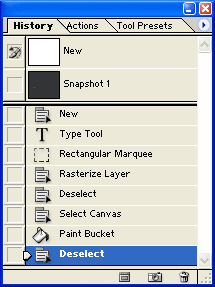
Рис. 1.25. Палитра истории команд
Надо только помнить, что история команд сидит в оперативной памяти, и, наращивая ее размеры, вы оставляете меньше места для самих рисунков. Если файлы у вас маленькие, а памяти много, удлинение истории не очень сказывается на быстродействии, а вот при работе с рисунками серьезного размера, программа может заметно тормозить. Для очистки истории команд имеется специальная команда – Edit › Purge › Histories. Команда Edit › Purge › All очищает также буфер обмена.
Ну, теперь все? Оказывается, нет, далеко не все!
На рис. 1.25 показано еще одно удобное и мощное средство для работы с историей команд – палитра History. Здесь простым английским языком сказано, на каком шаге какая команда выполнялась, даже инструментик обозначен, которым мы пользовались. Просто щелкая по нужной строке, сразу прыгаем в прошлое на соответствующее число шагов. Или опять возвращаемся в настоящее.
Но стоит нам после отмены выполнить любую операцию, как прыжок вперед на несколько шагов станет невозможным: как говорят в фантастических фильмах: "Данная ветвь будущего уничтожена!"
Второй значок на панельке инструментов палитры History  окажется очень полезным, когда вы выполняете какую-то сложную многоходовую операцию, хотите ее отменить (не уверены, что все сделали верно), но так, чтобы иметь возможность в случае чего снова вернуться к этому промежуточному результату. Кнопочка с фотоаппаратом создает снимок (snapshot) текущего состояния вашей картинки. Если не давать имя снимкам, то имена у них будут Snapshot I, Snapshot 2 и так далее. Щелчок по строке снимка возвращает вас к этому состоянию, даже если оно имело место 50 или 100 шагов тому назад.
окажется очень полезным, когда вы выполняете какую-то сложную многоходовую операцию, хотите ее отменить (не уверены, что все сделали верно), но так, чтобы иметь возможность в случае чего снова вернуться к этому промежуточному результату. Кнопочка с фотоаппаратом создает снимок (snapshot) текущего состояния вашей картинки. Если не давать имя снимкам, то имена у них будут Snapshot I, Snapshot 2 и так далее. Щелчок по строке снимка возвращает вас к этому состоянию, даже если оно имело место 50 или 100 шагов тому назад.
— Регулярная проверка качества ссылок по более чем 100 показателям и ежедневный пересчет показателей качества проекта.
— Все известные форматы ссылок: арендные ссылки, вечные ссылки, публикации (упоминания, мнения, отзывы, статьи, пресс-релизы).
— SeoHammer покажет, где рост или падение, а также запросы, на которые нужно обратить внимание.
SeoHammer еще предоставляет технологию Буст, она ускоряет продвижение в десятки раз, а первые результаты появляются уже в течение первых 7 дней. Зарегистрироваться и Начать продвижение
Другой вариант сохранения промежуточного результата предоставляет самая левая кнопка, которую всплывающая подсказка называет Create new document from current state  (создать новый документ в текущем состоянии). Программа открывает новое окно, куда и помещает наш промежуточный результат.
(создать новый документ в текущем состоянии). Программа открывает новое окно, куда и помещает наш промежуточный результат.
Есть в Фотошопе еще один, уж совсем экзотический способ отмены проделанной работы. Обратите внимание на пустые квадратики в палитре History – слева от команд и снимков. Если щелкнуть мышкой и пометить такой квадратик, то вы сможете вручную специальной кисточкой смывать, отменять команды, выполненные позднее этой точки.
На самом деле инструментов таких даже не один, а два. Один называется History Brush  (что можно перевести как "отменяющая кисть") и делает именно то, что я сказал.
(что можно перевести как "отменяющая кисть") и делает именно то, что я сказал.
А второй – Art History Brush  (художественная отменяющая кисть) – удаляет с рисунка все позднейшие наслоения этакими кудрявыми мазками.
(художественная отменяющая кисть) – удаляет с рисунка все позднейшие наслоения этакими кудрявыми мазками.
Казалось бы, к чему такие высокохудожества? А к тому, что благодаря такой кисточке мы, как все время говорят и пишут в рекламе, "получаем уникальную возможность" обрабатывать фотографию неким подобием настоящей художнической кисти. То есть вручную стилизовать фотографию под живопись.
